Question
Problème: Comment corriger l'erreur « Annulation des modifications apportées à votre ordinateur » dans Windows 11 ?
Salut. J'ai essayé de mettre à jour mon ordinateur Windows 11, mais il est bloqué sur le message "Annulation des modifications apportées à votre ordinateur" une fois les mises à jour installées. Toute suggestion serait appréciée.
Réponse résolue
Windows 11 est la dernière version de Windows publiée par Microsoft. Cependant, ce n'est pas sans faille car Microsoft se précipite pour corriger divers bogues et problèmes. Nous avons déjà écrit sur le
Le lecteur d'empreintes digitales ne fonctionne pas, horloge et date manquantes, Explorateur de fichiers à la traîne, et de nombreux autres problèmes survenus après que les utilisateurs ont commencé à tester le système d'exploitation. Dans ce guide, nous aborderons une nouvelle erreur qui a agacé de nombreuses personnes.L'erreur "Annulation des modifications apportées à votre ordinateur" dans Windows 11 peut apparaître à plusieurs reprises. Certains utilisateurs disent avoir vu l'erreur après la mise à jour du système et pour d'autres, elle est apparue après une mise à niveau de Windows 10. On ne sait pas exactement ce qui pourrait en être la cause. Certains utilisateurs ont réussi à le réparer en exécutant simplement un dépanneur de mise à jour, en mettant à jour le pilote graphique,[1] ou désactiver Windows Defender.[2] Cependant, d'autres n'ont pas eu cette chance et ont dû réinitialiser complètement leur PC.
Vous pouvez également compter sur un outil de maintenance comme RéimagerMachine à laver Mac X9 pour corriger la plupart des erreurs système, BSOD,[3] fichiers corrompus et problèmes de registre. Il est important de maintenir le bon fonctionnement du système d'exploitation et d'effacer régulièrement les cookies et le cache[4] qui sont souvent responsables de divers dysfonctionnements. Si vous êtes prêt à commencer le guide de dépannage qui pourrait corriger l'erreur "Annulation des modifications apportées à votre ordinateur" dans Windows 11, suivez les étapes ci-dessous.
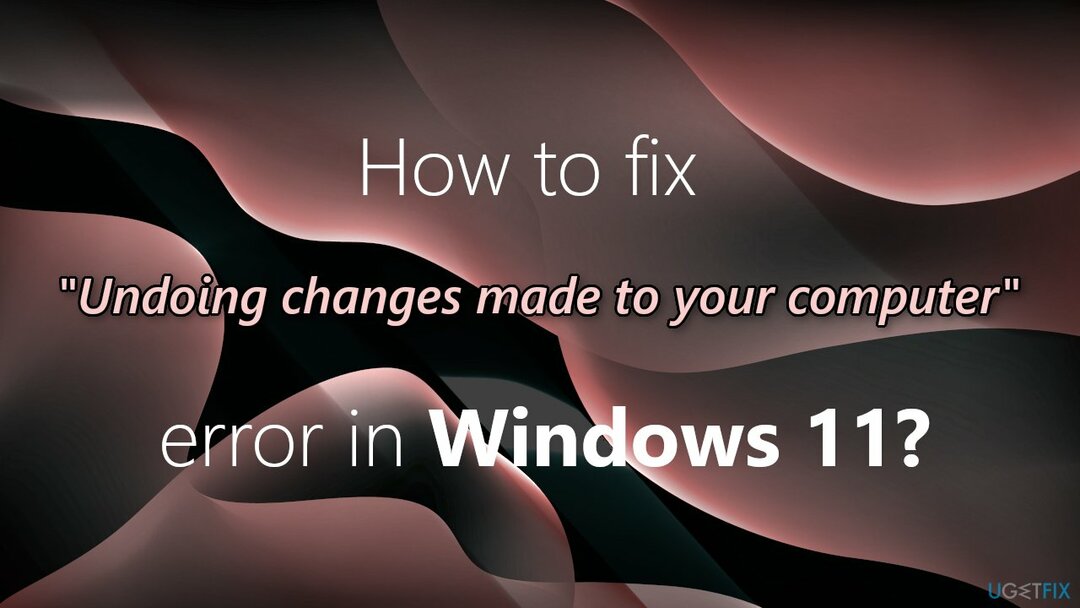
Solution 1. Réparer les fichiers système corrompus
Pour réparer le système endommagé, vous devez acheter la version sous licence de Réimager Réimager.
- Clique le Rechercher icône sur le Barre des tâches, taper commande, puis cliquez sur Exécuter en tant qu'administrateur commencer Invite de commandes
- Tapez ou collez la commande suivante et appuyez sur Entrer:
sfc/scannow
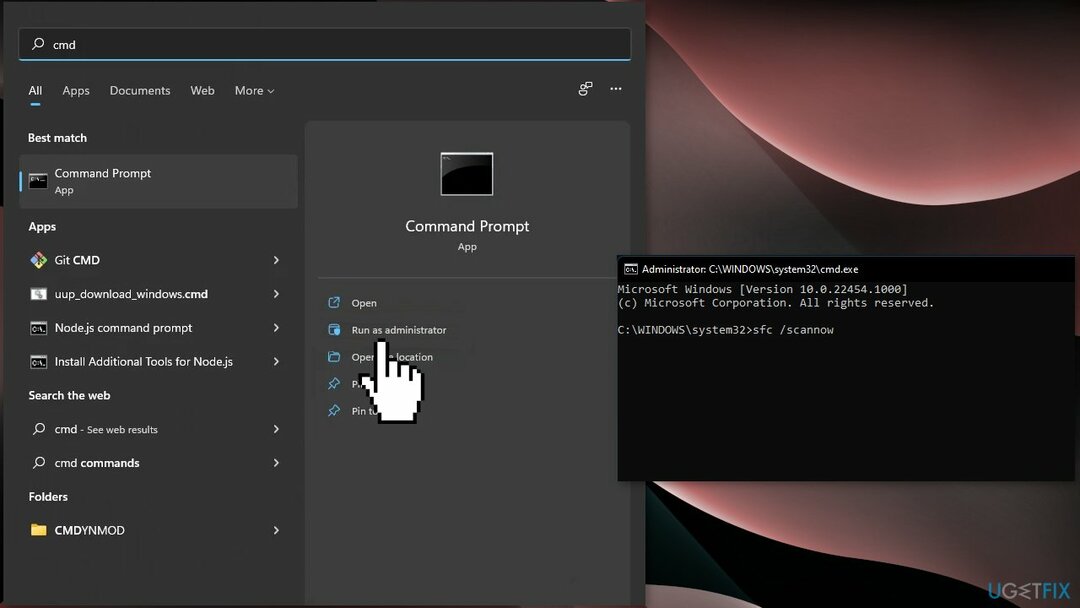
- Exécutez la commande suivante pour analyser le disque dur à la recherche d'erreurs :
Dism /En ligne /Cleanup-Image /RestoreHealth
- Attendez que le processus se termine, puis redémarrage votre ordinateur
Solution 2. Exécutez l'outil de dépannage de Windows Update
Pour réparer le système endommagé, vous devez acheter la version sous licence de Réimager Réimager.
- Clique le les fenêtres bouton et sélectionnez Réglages
- Sélectionner Système dans le volet de gauche, puis faites défiler vers le bas dans le volet de droite et cliquez sur Dépanner
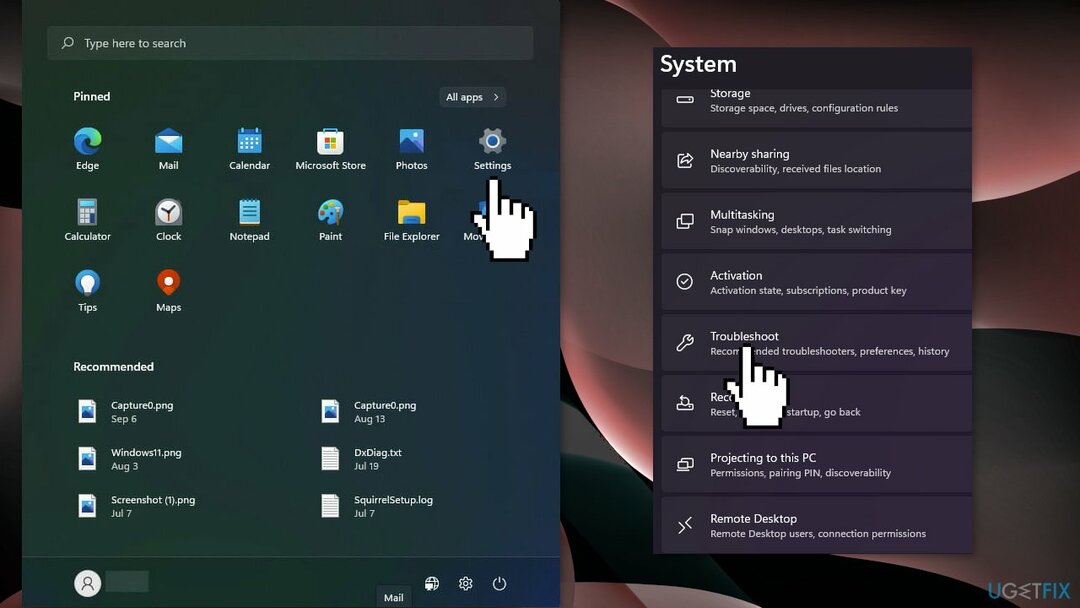
- Cliquer sur Autres dépanneurs
- Localisez le Windows Update dépanneur et appuyez sur le Cours bouton
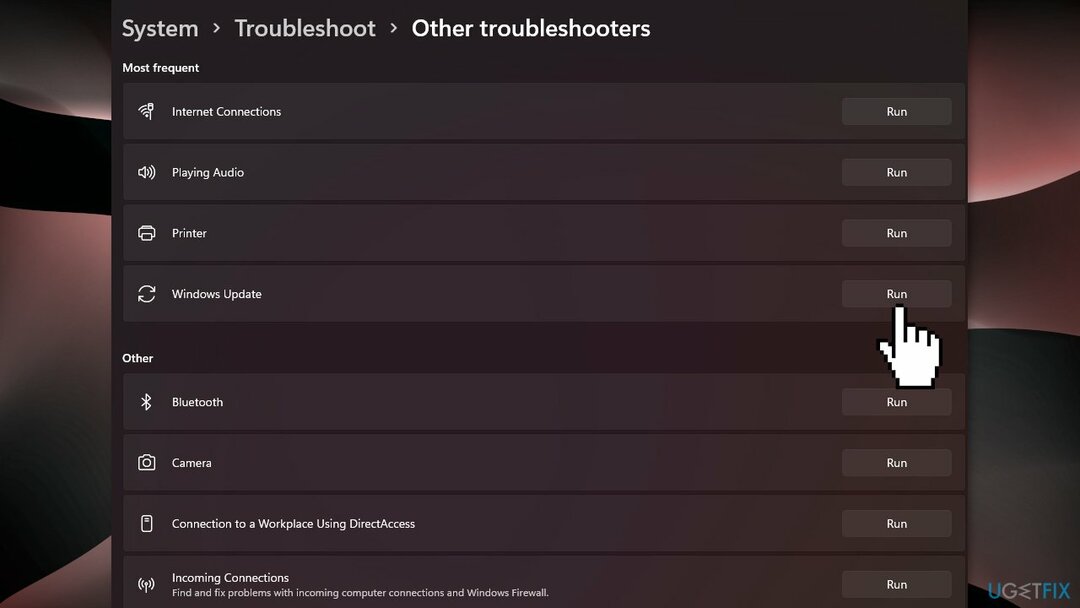
Solution 3. Vérifier les mises à jour Windows
Pour réparer le système endommagé, vous devez acheter la version sous licence de Réimager Réimager.
- Clique le Démarrer bouton et sélectionnez Réglages
- Cliquer sur Windows Update dans le volet de gauche et appuyez sur le Vérifier les mises à jour bouton
- Le système commencera à télécharger et à installer les mises à jour si elles sont disponibles
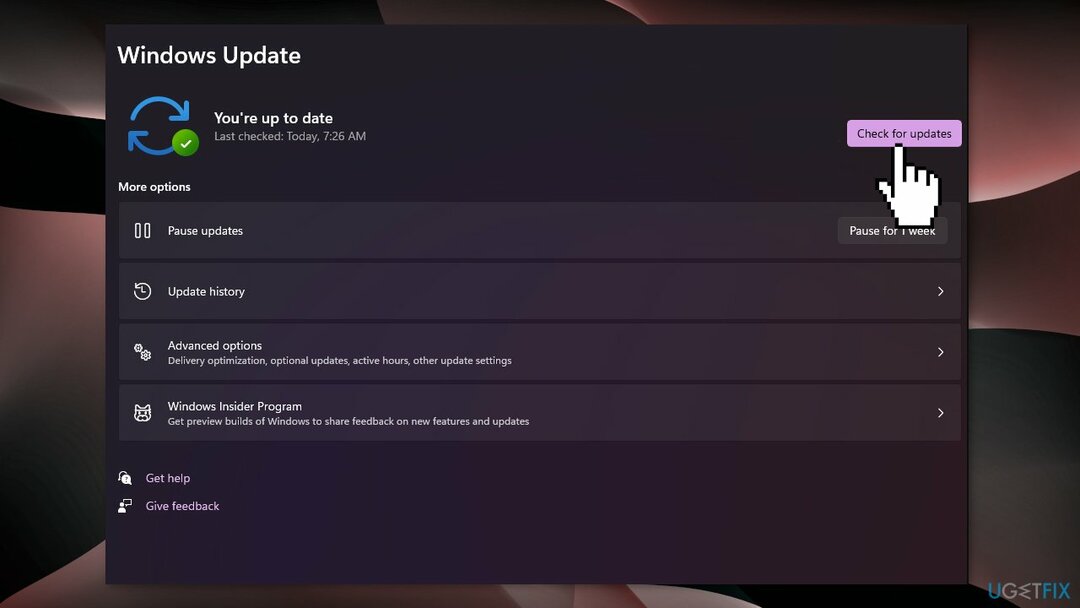
Solution 4. Mettre à jour les pilotes
Pour réparer le système endommagé, vous devez acheter la version sous licence de Réimager Réimager.
- Clique le Rechercher bouton de la Barre des tâches, taper Gestionnaire de périphériques, et cliquez sur l'application
- Clique le Prises d'écran section, faites un clic droit sur le pilote et sélectionnez Mettre à jour le pilote
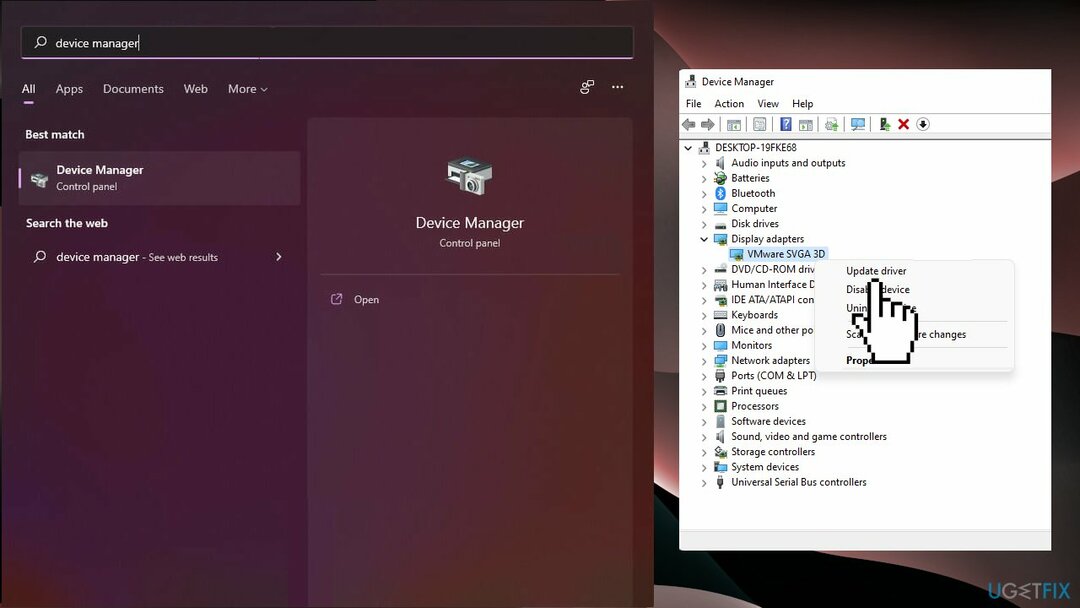
- Sélectionnez le Rechercher automatiquement des pilotes option
- Si le système en trouve un nouveau, il l'installera. Sinon, vous pouvez cliquer sur Rechercher des pilotes mis à jour au Windows Update
- Vous serez redirigé vers le Windows Update. Cliquer sur Options avancées
- Regarde le Mises à jour facultatives option. Si vous voyez que vous avez de nouvelles mises à jour liées aux pilotes, cliquez dessus et installez-les
Solution 5. Désactiver la protection en temps réel
Pour réparer le système endommagé, vous devez acheter la version sous licence de Réimager Réimager.
- Clique le Rechercher bouton de la Barre des tâches, taper Sécurité, et sélectionnez Sécurité Windows
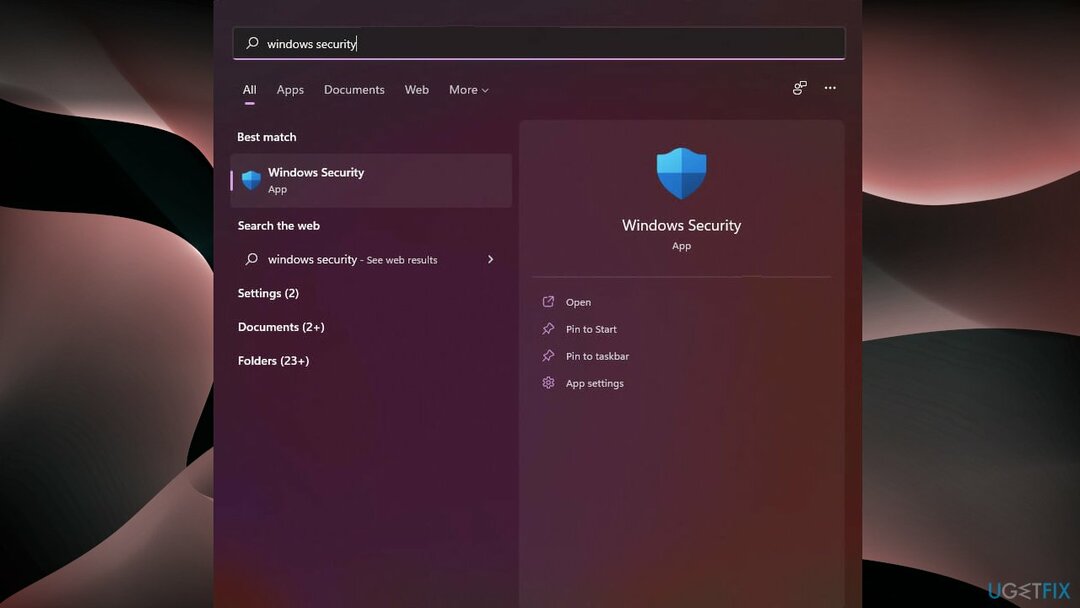
- Choisir Protection contre les virus et les menaces et cliquez sur Gérer les paramètres
- Éteins le Protection en temps réel
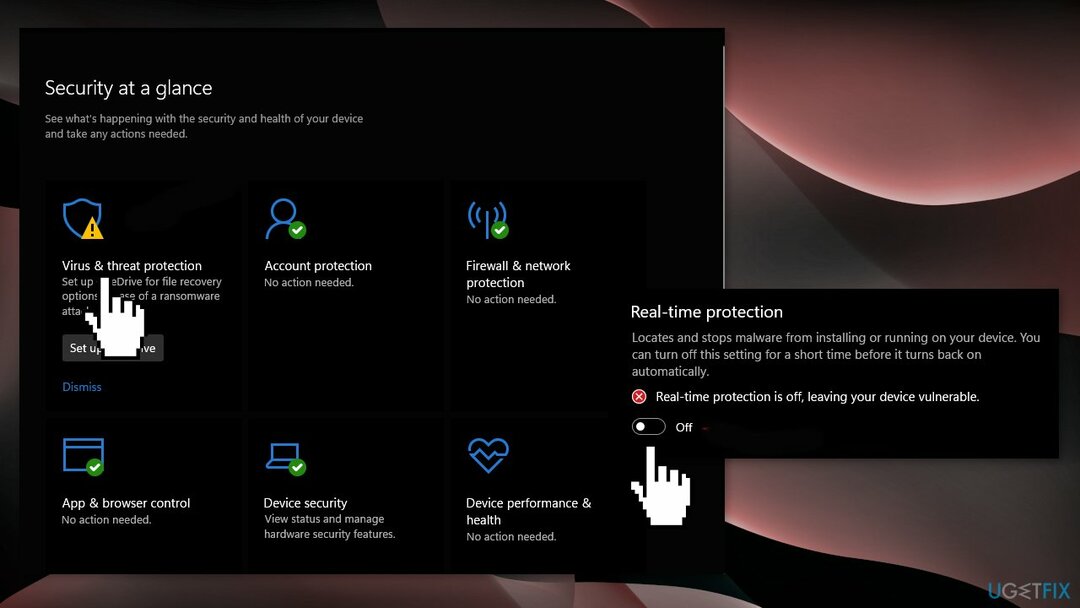
Résolution 6. Réinitialiser Windows
Pour réparer le système endommagé, vous devez acheter la version sous licence de Réimager Réimager.
- Choisir la Démarrer bouton situé sur le Barre des tâches et cliquez sur Réglages
- Sélectionner Système et cliquez sur Récupération
- Frappez le Réinitialiser l'ordinateur bouton
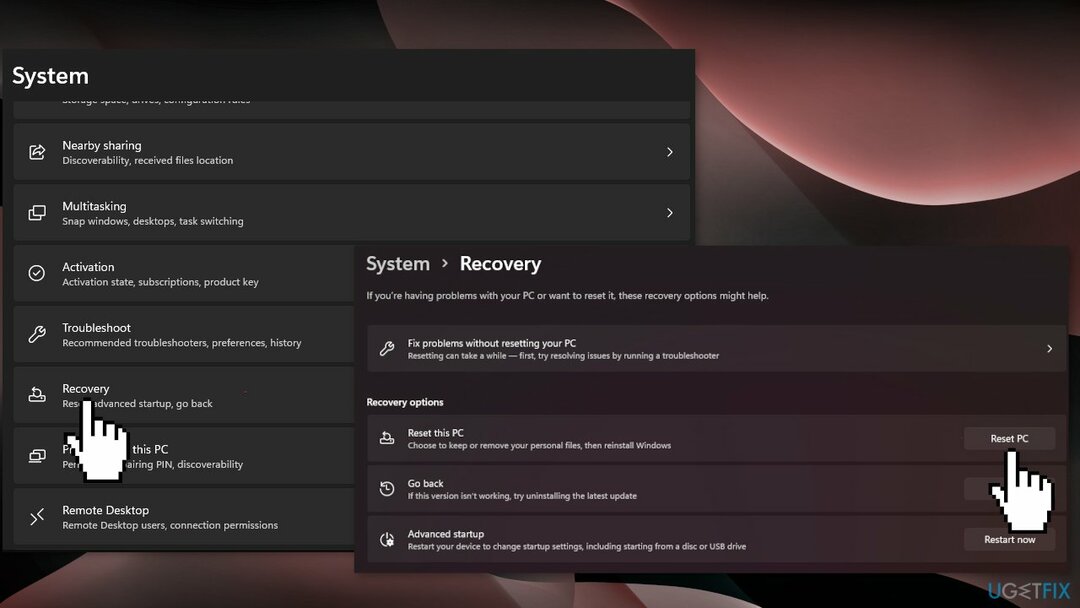
- Cliquer sur Conserver mes fichiers si vous ne voulez pas les perdre
- Cliquez sur Suivant, ensuite Réinitialiser, et Windows 11 lancera le processus de réinstallation
Si vous ne parvenez pas à accéder à votre PC et que l'erreur s'est produite après une mise à niveau à partir de Windows 10, suivez ces étapes pour réinitialiser votre ordinateur :
- Démarrez votre PC, tout comme Windows tente de charger, appuyez et maintenez la Bouton d'alimentation pendant 5 à 10 secondes pour effectuer une Arrêt brutal
- Effectuez-le deux fois
- Au troisième démarrage, Windows démarrera dans le Environnement de récupération
- Aller à Dépanner, cliquer sur Options avancées et Réinitialiser ce PC
- Choisissez si vous souhaitez conserver vos fichiers et lancez le processus
Réparez vos erreurs automatiquement
L'équipe ugetfix.com essaie de faire de son mieux pour aider les utilisateurs à trouver les meilleures solutions pour éliminer leurs erreurs. Si vous ne voulez pas vous débattre avec les techniques de réparation manuelles, veuillez utiliser le logiciel automatique. Tous les produits recommandés ont été testés et approuvés par nos professionnels. Les outils que vous pouvez utiliser pour corriger votre erreur sont répertoriés ci-dessous :
Offrir
Fais le maintenant!
Télécharger le correctifJoie
Garantie
Fais le maintenant!
Télécharger le correctifJoie
Garantie
Si vous n'avez pas réussi à corriger votre erreur à l'aide de Reimage, contactez notre équipe d'assistance pour obtenir de l'aide. S'il vous plaît, laissez-nous savoir tous les détails que vous pensez que nous devrions savoir sur votre problème.
Ce processus de réparation breveté utilise une base de données de 25 millions de composants qui peut remplacer tout fichier endommagé ou manquant sur l'ordinateur de l'utilisateur.
Pour réparer le système endommagé, vous devez acheter la version sous licence de Réimager outil de suppression de logiciels malveillants.

Pour rester totalement anonyme et empêcher le FAI et le gouvernement d'espionner sur vous, vous devriez employer Accès Internet Privé VPN. Il vous permettra de vous connecter à internet tout en étant totalement anonyme en cryptant toutes les informations, en empêchant les trackers, les publicités, ainsi que les contenus malveillants. Plus important encore, vous arrêterez les activités de surveillance illégales que la NSA et d'autres institutions gouvernementales mènent derrière votre dos.
Des imprévus peuvent survenir à tout moment lors de l'utilisation de l'ordinateur: il peut s'éteindre suite à une coupure de courant, un Un écran bleu de la mort (BSoD) peut se produire, ou des mises à jour Windows aléatoires peuvent affecter la machine lorsque vous vous absentez pendant quelques instants. minutes. Par conséquent, vos travaux scolaires, vos documents importants et d'autres données pourraient être perdus. Pour se remettre fichiers perdus, vous pouvez utiliser Récupération de données Pro – il recherche parmi les copies de fichiers encore disponibles sur votre disque dur et les récupère rapidement.